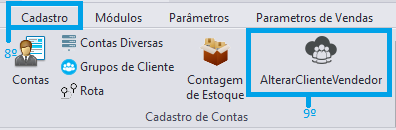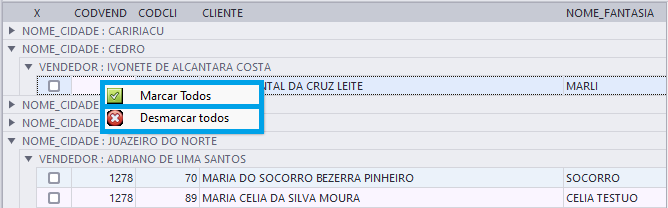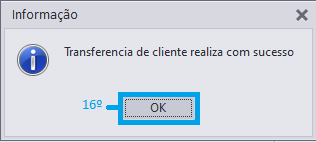Perguntas Alterar Cliente\Vendedor
- mayrla
-
 Autor do Tópico
Autor do Tópico
- Desconectado
- Usuário está bloqueado
-

Menos
Mais
- Postagens: 30
- Obrigados Recebidos: 9
2 anos 3 meses atrás - 2 anos 3 meses atrás #89
por mayrla
- Para isso vamos instalar a DLL:
- No SFI 2.0
- Clica na aba Ajuda
- Em seguida clica em Gerenciador de Rotinas Externas
- Clica em Instalar a DLL "AlterarClienteVendedor"
- Após a instalação fecha o sistema e abre novamente
- Vai em configuração - senhas
- Pesquisa por Alterar vend cliente
- Em seguida vai em Relação de usuários e marca os usuários que terão direito a utilizar a tela de alteração de cliente\vendedor
- Em seguida clica em salvar
- Após da permissão aos usuários que terão direito vai em cadastros - AlterarClienteVendedor
- Poderá pesquisar por cidade, por vendedor ou caso queira que traga todos, clica no botão filtrar que o sistema irá listar todas as cidades com seus respectivos vendedores
- Após pesquisar da maneira desejada, clica na seta ao lado da cidade para expandir e mostrar os vendedores daquela cidade
- Em seguida clica na seta ao lado do nome do vendedor para expandir os clientes daquele vendedor que deseja modificar.
- Após expandir pode selecionar os clientes que desejar mudar de um vendedor para outro marcando a caixinha ao lado do nome do cliente
- Pode marcar clientes de mais de uma cidade: expande cada cidade e cada vendedor que desejar realizar a troca e vai marcando os clientes que for realizar a troca
- Caso queira marcar todos os cliente de um de vendedor ou todos os cliente de mais de um vendedor você pode expandir os vendedores que deseja realizar a troca para exibir os clientes na tela
- Em seguida clicar com o botão direito do mouser em cima do nome de um dos clientes que estiver sendo exibido na tela e clicar em marcar todos que o sistema irá marcar automaticamente todos os clientes que estiverem sendo exibidos
- Caso queira desmarcar todos de uma vez realiza o mesmo procedimento anterior, porém clicando em desmarcar todos.
- Após marcar todos os clientes que deseja realizar a troca
- Vai na opção "Vendedor Destino" e seleciona o vendedor no qual os clientes selecionados irão passar a pertencer
- Após selecionar o vendedor clica em Transferir Clientes Selecionados
- Após clicar em Transferir o sistema irá exibir a seguinte mensagem: "Transferencia de cliente realizada com Sucesso"
- Em seguida já pode expandir o vendedor no qual o cliente passou a pertencer e conferir se o cliente já aparece na listagem.
Alterar Cliente\Vendedor foi criado por mayrla
Alterar Cliente\Vendedor
Através do SFI podemos alterar os clientes de um vendedor para outro, seja apenas um cliente ou vários clientes de uma só vez.
- Para isso vamos instalar a DLL:
- No SFI 2.0
- Clica na aba Ajuda
- Em seguida clica em Gerenciador de Rotinas Externas
- Clica em Instalar a DLL "AlterarClienteVendedor"
- Após a instalação fecha o sistema e abre novamente
- Vai em configuração - senhas
- Pesquisa por Alterar vend cliente
- Em seguida vai em Relação de usuários e marca os usuários que terão direito a utilizar a tela de alteração de cliente\vendedor
- Em seguida clica em salvar
- Após da permissão aos usuários que terão direito vai em cadastros - AlterarClienteVendedor
- Poderá pesquisar por cidade, por vendedor ou caso queira que traga todos, clica no botão filtrar que o sistema irá listar todas as cidades com seus respectivos vendedores
- Após pesquisar da maneira desejada, clica na seta ao lado da cidade para expandir e mostrar os vendedores daquela cidade
- Em seguida clica na seta ao lado do nome do vendedor para expandir os clientes daquele vendedor que deseja modificar.
- Após expandir pode selecionar os clientes que desejar mudar de um vendedor para outro marcando a caixinha ao lado do nome do cliente
- Pode marcar clientes de mais de uma cidade: expande cada cidade e cada vendedor que desejar realizar a troca e vai marcando os clientes que for realizar a troca
- Caso queira marcar todos os cliente de um de vendedor ou todos os cliente de mais de um vendedor você pode expandir os vendedores que deseja realizar a troca para exibir os clientes na tela
- Em seguida clicar com o botão direito do mouser em cima do nome de um dos clientes que estiver sendo exibido na tela e clicar em marcar todos que o sistema irá marcar automaticamente todos os clientes que estiverem sendo exibidos
- Caso queira desmarcar todos de uma vez realiza o mesmo procedimento anterior, porém clicando em desmarcar todos.
- Após marcar todos os clientes que deseja realizar a troca
- Vai na opção "Vendedor Destino" e seleciona o vendedor no qual os clientes selecionados irão passar a pertencer
- Após selecionar o vendedor clica em Transferir Clientes Selecionados
- Após clicar em Transferir o sistema irá exibir a seguinte mensagem: "Transferencia de cliente realizada com Sucesso"
- Em seguida já pode expandir o vendedor no qual o cliente passou a pertencer e conferir se o cliente já aparece na listagem.
Ultima edição: 2 anos 3 meses atrás por mayrla.
Por favor Acessar ou Registrar para participar da conversa.
Tempo para a criação da página:0.068 segundos